

By Vernon Roderick, Son Güncelleme: 6/12/2023
Akıllı telefonunuzu nasıl kullandığınız konusunda titiz olduğunuzda, kişilerinizi kaydetmeyi en az bir kez düşünmüş olduğunuza şüphe yoktur. Sonuçta, bunu yapmanın birçok avantajı var.
Kişileri kaydetmek, başka bir cihaza geçmek istiyorsanız size yardımcı olacaktır. Ayrıca, akıllı telefonunuz, kişilerinin silindiği bir sorunla karşılaşırsa size yardımcı olabilir. Başka bir deyişle, kişilerinizin rahatlığına ve güvenliğine katkıda bulunur. Bu makale size gösterecek iPhone'dan kişiler nasıl kaydedilir böylece kişilerinizi güvenli bir yerde tutmanın avantajlarından yararlanabilirsiniz.
Bölüm 1: iPhone Veri Yedekleme ve Geri Yükleme ile iPhone'dan Kişiler Nasıl KaydedilirBölüm 2: Kişileri iPhone'dan CSV Olarak KaydetmeBölüm 3: Kişileri iPhone'dan vCard Olarak Dışa AktarmaBölüm 4: Kişileri iPhone'dan Gmail Hesabınıza Nasıl KaydedersinizBölüm 5: Kişileri iPhone'dan E-posta veya Mesaj Eki Olarak KaydetmeBölüm 6: Kişileri iPhone'dan Mac'inize Nasıl Kaydedersiniz7. Bölüm: Sonuç
öğrenmenin birçok yolu var iPhone'dan kişiler nasıl kaydedilir, ancak genellikle sınırlamalar vardır. Bu nedenle, bu tür sınırlarla kısıtlanmak istemiyorsanız, kullanmanızı öneririm. FoneDog iOS Veri Yedekleme ve Geri Yükleme.
iOS Veri Kurtarma
Fotoğrafları, videoları, kişileri, mesajları, arama günlüklerini, WhatsApp verilerini ve daha fazlasını kurtarın.
iPhone, iTunes ve iCloud'dan verileri kurtarın.
En yeni iPhone 11, iPhone 11 pro ve en yeni iOS 13 ile uyumludur.
Bedava indir
Bedava indir

FoneDog iOS Veri Yedekleme ve Geri Yükleme, kullanıcıların iOS cihazlarında bulunan dosyalarının bir yedeğini oluşturmalarına olanak tanıyan bir araçtır. Bu, fotoğraflar, videolar ve hatta kişiler gibi dosyaları içerebilir. Üstelik bu, Mac ve Windows bilgisayarlar için kullanılabilir. Öğrenmek istiyorsanız aşağıdaki adımları izleyin iPhone'dan kişiler nasıl kaydedilir.
Bir USB kablosu kullanarak iPhone cihazınızı bilgisayara bağlayın. FoneDog iOS Araç Takımının zaten açık olduğundan emin olun. İlk arayüzden iOS Veri Yedekleme ve Geri Yükleme'yi seçin, ardından iOS Veri Yedekleme'ye tıklayın.

Bir sonraki sayfada, oluşturmak istediğiniz yedeği seçeceksiniz. yani iki seçenek olacak Standart yedekleme ve Şifreli yedekleme. Normal bir yedekleme oluşturmak istiyorsanız Standart yedekleme'yi seçin. Parola ile bir yedekleme oluşturmak istiyorsanız, öğesini seçin. Şifreli yedekleme. Tıkla Başlama düğmesine basın.

Bir sonraki arayüz size dosya türlerinin bir listesini gösterecektir. Altında Mesaj ve Kişiler bölümünde, onay kutusunu işaretleyin. Bize Ulaşın. Diğer dosya türlerini de seçebilirsiniz, ancak Kişiler'in işaretli olduğundan emin olun. Tıkla Sonraki düğmesine basın.

Şimdi araç, kontrol ettiğiniz dosyaları içeren bir yedek oluşturuyor olmalıdır. Sadece yedeklemenin başarılı olduğundan emin olun. Bu, kişilerinizi iPhone'unuzdan bir yedekleme dosyası biçiminde kaydeder.
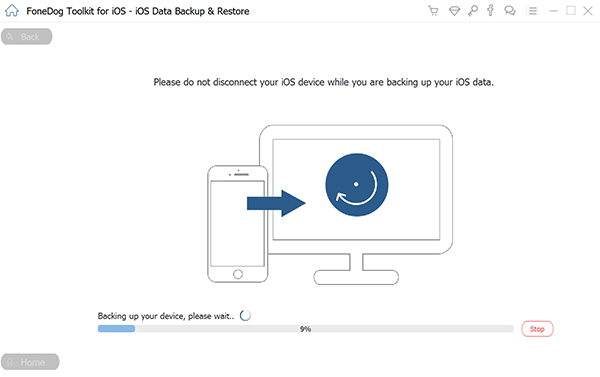
Bu iPhone'dan kişiler nasıl kaydedilir üçüncü taraf bir araç kullanarak. Daha önce duymadığınız bir aracı kullanmaktan hoşlanmıyorsanız, kişilerinizi kaydetmek için sonraki yöntemlere geçmekte özgürsünüz.
Tabii ki, masaüstü yazılımı kullanmak bir yöntemdir, ancak bir mobil uygulama başka bir yöntemdir. Masaüstünde çalışan yazılımların aksine, mobil uygulamalar daha esnektir. Masaüstü yazılımıyla hemen hemen aynı işlevlere sahiptirler, ancak taşınabilirler. Dahası, günümüzde çoğu uygulama ücretsizdir.
Size yardımcı olabilecek tüm uygulamalar arasında iPhone'dan kişiler nasıl kaydedilir, Ben tavsiye ediyorum CSV ile ilgili kişiler en çok sadece harika işlevleri olduğu için değil, aynı zamanda birçok kullanıcı tarafından güvenildiği için.
Kişiler'i CSV'ye kullanmak istiyorsanız şu adımları izleyin:
Not: Bazı izinler vermeniz istenebilir. Devam etmek için açılır mesajları kabul ettiğinizden emin olun.
Bu, dosyanızı bir CSV olarak dışa aktaracaktır. Ancak, kişiler için birden fazla biçim vardır. Bunlardan biri, aynı zamanda güvenilir bir format olan vCard'dır.
Daha önce de söylediğim gibi, hem CSV hem de vCard, kişi dosyaları için biçimlerdir. Aslında, bu tür dosyalar için en güvenilir biçimlerdir. Bunları ihraç etmek çok kolay. Hafiftirler ve fazla boyutları yoktur.
CSV'den farklı olarak, vCard'a aktarmak için bir yazılım veya uygulama kullanmayacağız. Bu sefer iCloud'u kullanacağız. Bundan önce, yapmanız gereken ilk şey:
Bu hazırlıklar için yapmalı. Şimdi iCloud.com web sitesini kullanarak kişileri iPhone'dan nasıl kaydedeceğinizi öğrenmenin zamanı geldi:
Not: Kişileri tek tek seçmek istiyorsanız, onları seçmeniz yeterlidir. Seçimi kolaylaştırmak için Shift veya Ctrl tuşlarına basabilirsiniz.
Bununla, artık nasıl yapılacağını biliyorsun kişileri kaydet iPhone'dan vCard olarak. Dosya bilgisayarınıza otomatik olarak indirilmelidir. Hangi formatta olacağını ille de umursamıyorsanız, sonraki yöntemler size bu önceki ikisinden daha fazla yardımcı olabilir.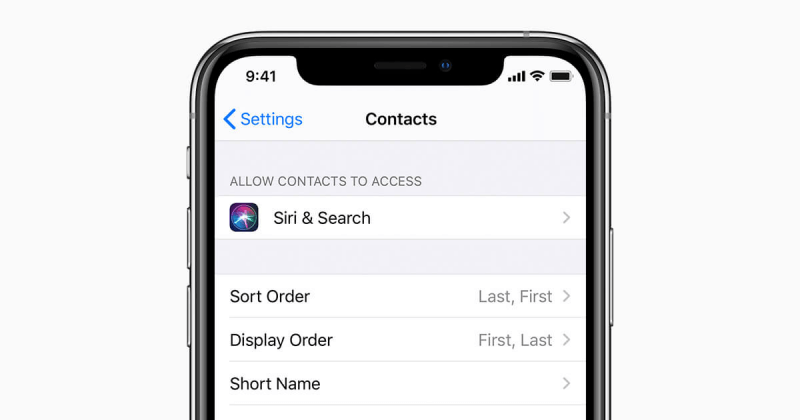
İlgili önceki iki yöntem kişileri dışa aktarma iki farklı biçimde, ancak amacınız bunları e-posta hesabınıza kaydetmekse ne olur? Birçok kullanıcı, birçok nedenden dolayı kişileri iPhone'dan e-posta hesaplarına nasıl kaydedeceklerini öğrenmeyi amaçlamıştır.
Bazıları iletişim için Gmail'i telefonlarından daha sık kullanır. Bazıları güvenlik nedeniyle e-postalarında kişilerinin bir kopyasının olmasını istiyor. Her iki durumda da, nasıl yapılacağını öğrenmek istersiniz. Bunu yapmanın iki yolu vardır ve bu, onu doğrudan içe aktarmak veya yalnızca Gmail'inizi iPhone ile senkronize etmek olabilir.
Kişileri içe aktararak iPhone'dan Gmail'e ve muhtemelen diğer e-posta platformlarına nasıl kaydedeceğinize ilişkin adımlar aşağıdadır:
Başka bir yöntem iPhone'dan kişiler nasıl kaydedilir Gmail hesabınıza, Gmail'inizi iPhone cihazıyla senkronize etmek olacaktır. Bununla ilk yöntem arasındaki fark, bunun tek seferlik bir işlem olmasıdır, yani bunu bir daha yapmanız gerekmeyecektir. İşte yapmanız gereken adımlar:
Gmail hesabınız ve iPhone şimdi eşitleniyor olmalıdır. Tamamlandığında, Gmail hesabınızı kullanarak kişilerinize kolayca erişebilirsiniz. Bunu yaparak, kişileri kolayca e-posta hesabınıza kaydedebilirsiniz. Halihazırda bir CSV/vCard kopyanız olmasına rağmen, kişilerinizin e-posta hesabınızda olması yine de yardımcı olur.
Bu bölüm hakkında konuşacak iPhone'dan kişiler nasıl kaydedilir bir e-posta veya mesaj eki olarak. Önceki yöntemlerle kaydedebiliyorsanız, kişileri e-posta veya mesaj olarak göndermenin bir faydası olup olmadığını soruyor olabilirsiniz. Aslında birçok sebep var. Bunun ana nedeni, kişileri e-posta veya mesaj yoluyla göndermenin diğer yöntemlerden daha hızlı olmasıdır.
Bununla birlikte, kişileri iPhone'dan nasıl kaydedeceğiniz aşağıda açıklanmıştır:
Bu yöntemin tek dezavantajı, öğrenmiş olmanıza rağmen iPhone'dan kişiler nasıl kaydedilir, bu aynı anda yalnızca bir kişide çalışır. Bu nedenle, iPhone'daki kişileri bir kerede nasıl kaydedeceğinizi öğrenmek istiyorsanız, başka bir yere bakmanızı öneririm.
iOS Veri Kurtarma
Fotoğrafları, videoları, kişileri, mesajları, arama günlüklerini, WhatsApp verilerini ve daha fazlasını kurtarın.
iPhone, iTunes ve iCloud'dan verileri kurtarın.
En yeni iPhone 11, iPhone 11 pro ve en yeni iOS 13 ile uyumludur.
Bedava indir
Bedava indir

Gmail bölümünde, bahsettiğimiz iPhone'dan kişiler nasıl kaydedilir senkronizasyon yoluyla Gmail hesabınıza. Bu sefer aynı konsepti kullanacağız. iPhone'unuzu Mac'inizle eşzamanlayarak iPhone'daki kişilerinizi kaydedebilirsiniz. Bunun için Mac'in varsayılan dosya yöneticisi uygulaması olan iTunes'u kullanmanız gerekir.
Atmanız gereken adımlar aşağıdadır:
Şimdi gitmeye hazırsın. Şimdi tek yapmanız gereken Finder'ı açmak ve sol panelden Kişiler klasörünü bulmak ve iPhone'dan kişileri nasıl kaydedeceğinizi tamamen öğrendiniz. Bunun da tek seferlik bir süreç olduğunu unutmayın. Bu, bunu bir kez yaptığınızda, iPhone'unuzun kişilerindeki herhangi bir güncellemenin Mac'inizdeki kişileri de güncelleyeceği anlamına gelir.
Size kolaylık sağlamak için özetlenen iPhone'daki kişileri nasıl kaydedeceğiniz hemen hemen budur. Bu konuda size yardımcı olabilecek birkaç uygulama ve araç da var, ancak bunlar en güvenilir bulduğum şeylerden sadece birkaçı.
Kişileri iPhone'dan nasıl kaydedeceğinizi öğrenmek için farklı nedenleriniz olabilir, ancak kişilerinizin fazladan bir kopyasına sahip olmanın birçok avantajı olduğu gerçeği devam etmektedir. Yine de, pişman olmadan önce kişilerinizle ilgilendiğinizden emin olun.
Hinterlassen Sie einen Kommentar
Yorumlamak
iOS Veri Yedekleme ve Geri Yükleme
FoneDog iOS Veri Yedekleme ve Restore - Verileri PC'e yedekliyor ve seçimli olarak verileri yedeklemekten iOS aygıtlara geri veriyor.
Ücretsiz deneme Ücretsiz denemePopüler makaleler
/
BİLGİLENDİRİCİLANGWEILIG
/
basitKOMPLİZİERT
Vielen Dank! Merhaba, Sie die Wahl:
Excellent
Değerlendirme: 4.5 / 5 (dayalı 96 yorumlar)